Win11怎么开启实时辅助字幕,win11系统为用户添加了各式各样的小功能,其中小编就喜欢的就是这个实时辅助字幕了,很多小伙伴都不知道存在这个功能,用户只要打开设置面板就能够看到辅助功能,其中就能够找到实时字幕了,将其打开就可以了,下面小编就告诉大家详细的Win11开启实时辅助字幕的步骤。
大地系统win11标准版系统下载地址:点击下载

Win11开启实时辅助字幕的步骤
1、首先,点击任务栏的开始,然后选择“设置”。
2、之后,去点击设置中的“辅助功能”。
3、接着,点击聆听下面的“字幕”。
4、最后,可以点击后面“实时辅助字幕”开关即可。

大小:310.9M
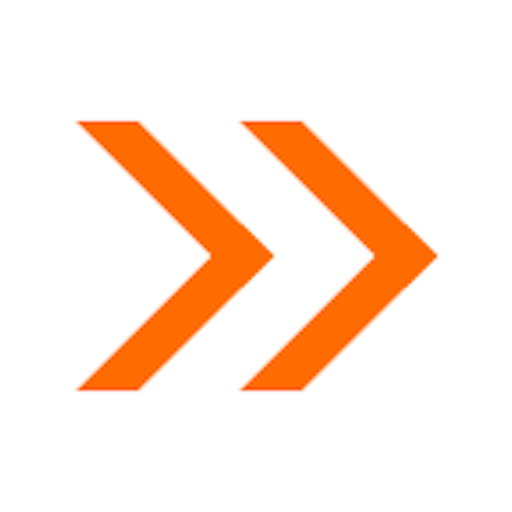
大小:45M

大小:21.2M
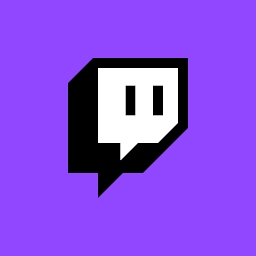
大小:94.0M

大小:3.4M